智器U7(U7H)电子白板使用教程
- 格式:pdf
- 大小:549.21 KB
- 文档页数:8
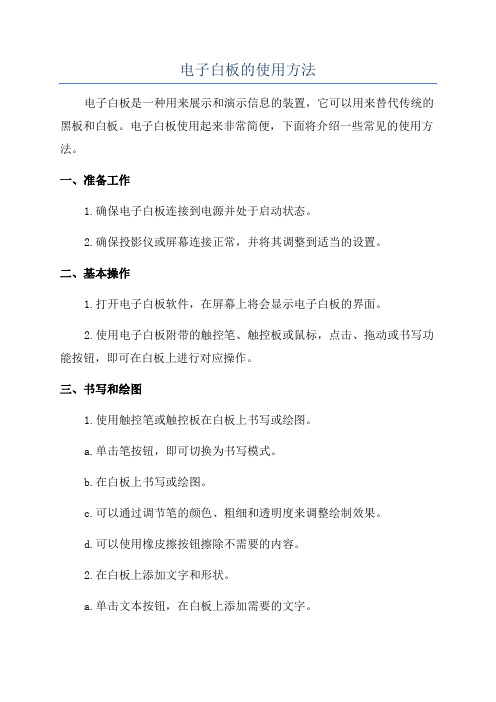
电子白板的使用方法电子白板是一种用来展示和演示信息的装置,它可以用来替代传统的黑板和白板。
电子白板使用起来非常简便,下面将介绍一些常见的使用方法。
一、准备工作1.确保电子白板连接到电源并处于启动状态。
2.确保投影仪或屏幕连接正常,并将其调整到适当的设置。
二、基本操作1.打开电子白板软件,在屏幕上将会显示电子白板的界面。
2.使用电子白板附带的触控笔、触控板或鼠标,点击、拖动或书写功能按钮,即可在白板上进行对应操作。
三、书写和绘图1.使用触控笔或触控板在白板上书写或绘图。
a.单击笔按钮,即可切换为书写模式。
b.在白板上书写或绘图。
c.可以通过调节笔的颜色、粗细和透明度来调整绘制效果。
d.可以使用橡皮擦按钮擦除不需要的内容。
2.在白板上添加文字和形状。
a.单击文本按钮,在白板上添加需要的文字。
b.可以通过选择形状按钮,在白板上作画。
3.使用图片和文件。
a.单击图片或文件按钮,选择需要添加的图片或文件。
b.拖动或调整大小以适应白板的需求。
四、导入和导出1.导入文件。
a.单击导入按钮,在计算机中选择需要导入的文件。
b.文件将会显示在白板上。
2.导出文件。
a.单击导出按钮,选择需要导出的文件格式。
b.按照提示保存文件。
五、多媒体功能1.添加视频和音频。
a.单击视频或音频按钮,选择要添加的媒体文件。
b.拖动或调整大小以适应白板的需求。
c.播放媒体文件。
2.展示网页和PPT。
a.单击网页或PPT按钮,输入要展示的网页地址或PPT文件路径。
b.预览和切换网页或PPT。
六、其他功能1.撤销和重做。
a.单击撤销按钮,可以撤销上一步操作。
b.单击重做按钮,可以重新执行之前撤销的操作。
2.展示和批注。
a.单击展示按钮,可以全屏展示电子白板上的内容。
b.单击批注按钮,在白板上添加批注文字或图形。
3.分享和协作。
a.单击分享按钮,可以将电子白板的内容分享给他人。
b.可以连接多个电子白板设备进行协作。

电子白板常用操作流程一、电脑使用操作步骤开机:打开机柜——遥控器按开机键打开悬空投影仪——打开电脑主机和显示屏——按桌面左侧面按钮ON——按信号切换至PC——点击桌面上的白板图标,确认电脑同白板连接正常。
打开电脑,白板与电脑连接。
此后的操作和使用普通可移动的投影仪是一样的,可以操作鼠标也可以使用教鞭(类似激光笔的使用)直接在白板上操作。
关机:遥控器按开机键关闭悬空投影仪——关闭电脑主机和显示屏——按左侧面板按钮OFF二、座式投影使用操作步骤打开座式投影座式投影灯向上推到合适高度——两边支架向两边打开——打开右侧投影电源——按展台按钮ON键——按信号切换投影打开投影,连接投影和白板。
关闭座式投影关闭右侧投影电源——长按展台按钮ON——折合两边支架和投影灯——按左侧面板按钮OFF三、电子白板书写(一)点击打开电子白板软件,其操作方法和绘图软件类似,可以用鼠标、教鞭、专用笔进行写字或者绘图。
(二)电子白板软件常用工具项Start:可以退出,保存等操作,类似电脑开始键或者Office键。
Slide:用于白板和电脑屏幕之间的切换。
Screen:可选择Black Screen/White Screen等白板所提供的不同色彩的背景屏幕,类似于常见的白板/黑板。
T:用于书写字体,可以键盘操作或者教鞭操作屏幕上的小键盘,并设置字体的各种格式。
Image:可以导入外部图片等操作。
Cut/Delete/Undo/previous/Pen/Pen color/Brush/Pencil等操作均类似绘图软件中的工具。
四、遥控器主要键功能说明由于电子白板上的外观及尺寸已由专业技术人员设置,不可随意更改,以免造成使用不便,以下提供的功能只限于大家学习参考。
遥控器上的主要键的功能:ASPECT:屏幕宽度选择,有4:3,16:9,标准三种。
AUTO:分辨率如1024×768/60HZ。
BLANK:空白状态/回到原播放状态。

电子白板的基本操作一、开关机顺序。
开机顺序:1、通电;2、开电脑;3、开投影机。
关机顺序:1、关电脑;2、关投影机;3、关电。
二、电子白板的定位。
方法一:双击桌面上的“屏幕配置快捷方式”图标【】,弹出一个窗口,如图例:,在左上角找到四点校准、九点校准、二十点校准选项,如图例:,可以选择四点校准、九点校准、二十点校准。
方法二:也可以在开始→程序→SamBoard-OP屏幕配置中寻找到图标。
如图例:。
三、启动软件的方法。
方法一:双击桌面上的“白板快捷方式”图标【】可以打开;或右键点击“打开”,也可以打开。
方法二:在开始→所有程序→找到SamBoard,如图例:,单击打开。
四、电子白板的功能介绍。
(一)换背景。
在电子白板的左下角找到“工具”【】图标,单击图标,在弹出的窗口里面找到“设置”【】,然后点击“设置”【】,就会出现这个窗口:选择“背景设置”。
(二)选笔。
在白板的下方找到“笔”【】,点击,出现一个窗口,一共有八种笔供选择【】,选好笔后就可以选笔划的颜色【】和笔划的粗细【】,然后就可以在白板上书写了。
(三)删除。
如果写错了,可以有三种方法擦除:方法一:在“笔”的旁边找到“板擦”【】,单击,弹出五种不同的类型的板擦,如图:。
方法二:在“板擦”的旁边找到“选择”图标【】,单击,框选拖到白板右下角的垃圾桶,如图:;或单击“”→单击要删除的文字或图片,如图:→单击即可。
方法三:选择撤消、重做【】。
(四)页面漫游。
步骤:工具→百宝箱→漫游【】。
(五)新建页面。
步骤:单击“预览窗”【】→新增页面、复制页面等。
或文档【】→新建【】。
(六)绘图功能。
步骤:单击“图形”【】→选择图形(有矩形、三角形、圆形等)→选择边框颜色→选择填充的颜色。
(七)幕布【工具→百宝箱→幕布】(八)探照灯【工具→百宝箱→探照灯】(九)教学工具【工具→教具(有直尺、三角板、量角器、圆规等)】五、几何工具的使用。
(一)直尺。
点击“工具”→“直尺”按钮,弹出“直尺”工具,当使用画笔在直尺的刻度线附近画线时,会自动变成笔直线。

电子白板的正确使用方法 一、交互式电子白板板面的保养 白板板面是电子白板的主体部分和重要的显示部分,它的保养需从日常的使用维护和清洗两个方面入手。
白板在使用过程中,不能有任何东西接触板面,与白板的接触物过于多样化或者与能够产生电子干扰的物品接触会造成电子白板上的一些写操作无法被记录下来。
如果与磁铁接触还会发出“嗡嗡”的声音,影响白板的正常使用。
电子白板的板面一般都由高质量耐磨的材料制成,正常使用时一般难以出现破损,但要避免用锐利的器物(如刀子、尖指甲等)毁坏和划破板面。
在对电子白板面板进行清洁之前,交互式电子白板首先应退出系统。
因为当计算机处于其他状态(比如,某程序打开或是在桌面上)时触摸屏幕,对屏幕施压会激活程序或弄乱图标。
退出系统后,将投影仪转入待机模式,这样能更容易地显示出污渍与条纹。
移动电子白板时,不能碰触屏幕或对白板进行擦拭。
通常情况下,不要让书写物长时间留在板面上,这样不容易清除干净。
电子白板在使用的过程中,不能使用油性彩笔在电子白板上书写!万一出现这种情况,必须立即用脱脂棉蘸酒精轻轻地擦拭电子白板的板面。
为了保证板面良好的显示效果,板面需要经常进行清洗。
如果电子白板使用频繁最好一周左右清洁一次,这样能保持最佳的清晰度。
要清除永久性标记笔所留下的标记,先用干拭除式标记笔的墨水完全覆盖它们,然后用软布拭除。
干拭除式墨水含有可溶解永久性墨水的溶剂。
如果原来的永久性墨水仍留有痕迹,向此区域喷上标准的玻璃清洁剂或是白板清洁剂,然后擦拭干净。
一般来说,电子白板写入表面的清洁,使用干净的软布进行清洗即可。
切勿用干布擦洗屏幕,以免产生静电电荷。
擦洗用的湿布一定要拧干,不能有水流出,更不能让水从底框渗入板内。
小面积试用无磨蚀性的变性酒精、玻璃清洁剂后,也可使用。
特制的白板清洁剂可以达到更好的清洁效果,遇到难以清除的污垢,可以将清洁剂喷到面板上,然后再用纸巾擦拭。
注意在擦拭污垢时,不要使用稀释剂和挥发油等擦拭白板书写面,否则可能出现变色或者书写面受损;也不可使用家具用清洁剂等含有表面活性剂的清洁剂,否则可能导致书写内容无法擦去。

电子白板使用说明书电子白板使用说明书一、工作模式 (4)1)控制模式 (4)2)注解模式 (5)3)窗口模式 (6)4)全屏模式 (6)二、浮动工具条 (7)三、快捷键功能按钮 (9)四、文档. 10 1) 创建文档 (10)2) 打开文档 (10)3) 保存文档 (11)4)文档另存为 (11)5)自动保存.............................................................................................................................................. 12 五、管理页面. (12)1)插入页面 (12)2)删除页面 (13)3)切换页面 (13)4)克隆页面 (13)5)页面网格 (13)6)页面缩放 (14)7)扩展页面 (14)8)清除页面内容 (14)9)改变页面顺序 (15)10)添加页面到图库 (15)11)导出文档 (15)12)设置页面背景颜色 (16)13)发送邮件 (16)14)回放页面 (17)六、绘图 (17)1)画笔 (18)普通笔 (18)荧光笔 (18)毛笔 (18)排笔 (19)2)纹理画笔 (19)3)智能画笔 (19)4)板擦 (19)5)填充 (20)6)直线 (20)7)文本 (20)8)超链接 (22)1)插入超链接 (22)2)链接 (22)2 9)几何图形 (24)10)插入Flash 文件 (25)11)插入音频文件 (25)12)插入视频文件 (25)13)插入图库文件 (25)14)插入照相机文件 (26)七、工具 (26)1)屏幕幕布 (27)2)放大镜 (28)3)探照灯 (28)4)照相机 (29)5)计算器 (30)6)量角器 (30)7)直尺 (31)8)圆规 (32)9)计时器 (33)八、对象编辑 (34)1)选择 (34)2)复制 (35)3)剪切 (35)4)粘贴 (35)5)克隆 (36)6)删除 (36)7)撤销 (36)8)重做 (36)9)移动 (37)10)旋转 (37)11)翻转 (38)12)镜像 (38)13)锁定 (39)14)组合 (39)15)缩放 (39)16)排序 (39)17)回放 (40)18)添加对象到图库 (40)19)设定线条样式 (40)20)设定笔宽 (40)21)设定颜色 (40)22)设定透明度 (40)23)编辑声音属性 (41)九、打印 (41)3 一、工作模式1)控制模式1、控制模式下,窗体分布如图1:图1 ●屏幕左侧:显示“浮动工具条位置移动”按钮●屏幕右侧:显示浮动工具条。

电子白板操作注意事项一、操作顺序:开设备:1、从墙上插上电源。
2、开中控电源,3、开电脑显示器和主机4、开投影:方法有两种:可以使用遥控板开机,也可以按一下中控的开机按钮开机。
5、如果课件有声音,就开功放;如果要用话筒,就开无线发射仪。
(平时不用的话就不用开)6、如果要使用展台,先开展台电源,按一下中控展台按钮,信号就切换到投影,把材料放到展台,按聚焦,按钮,开灯光,按住放大缩小调整。
(平时不用的话就不用开电源)。
展台用完后按一下中控的电脑按钮,重新将电脑信号切换到投影。
关设备:1、关投影:方法两种:可以使用遥控板按两下开关关投影;也可按一下中控的关机按钮关投影。
(投影关掉后有个红灯在闪烁,等红灯闪烁结束后才能拔掉电源。
)2、关电脑,显示器。
3、关功放。
关无线发射仪,关展台(关灯光后再关电源开关)。
4、关中控电源,按一下中控电源,就会发出嘟嘟嘟的警报声,等报警声结束后从墙上拔下电源。
二、及时清理柜子,白板槽中的灰尘,保持设备干净整洁,用完后及时拔掉墙上的电源。
如果设备出现异常,请各班的管理人员及时把情况反映给对应的信息技术老师。
电子白板操作注意事项一、操作顺序:开设备:1、从墙上插上电源。
2、开展台电源,信号切换到电脑(用电脑时每次都要开,否则电脑信号切换不到投影)3、开电脑显示器和主机4、开投影:方法有两种:可以使用遥控板开机,也可以按一下中控的开机按钮开机。
5、如果课件有声音,就开功放;如果要用话筒,就开无线发射仪。
(平时不用的话就不用开)6、如果要使用展台,(展台电源在开机时已经打开)信号切换到本机,把材料放到展台,按聚焦,按钮,开灯光,按住放大缩小调整。
展台用完后按一下信号切换到电脑,重新将电脑信号切换到投影。
关设备:1、关投影:用遥控板按两下开关关投影。
(投影关掉后有个红灯在闪烁,等红灯闪烁结束后才能拔掉电源。
)2、关电脑,显示器。
3、关功放。
关无线发射仪,关展台(如果打开灯光,必须先关灯光后再关电源开关)。
电子白板使用步骤
一、电子白板开机
1、检查设备:水写笔2支、板擦、电子白板钥匙、白板笔、纪录本是否齐全。
电子白板、中控是否上锁。
是否有电。
如有问题马上向系部报告,并填写使用登记表。
2、打开电子白板锁,中控锁,电脑锁,键盘锁。
2、打开中控电源。
3、打开投影仪开关。
4、打开电脑电源。
5、切换VGA频道。
(使用笔记本电脑时)
二、电子白板关机
1、中控关闭投影仪。
(等三分钟后关闭总电源)
2、正常关闭电脑。
3、关闭中控电源。
4、关闭电子白板锁。
5、填写使用记录
6、水写笔、电子白板钥匙、记录本放入中控,关闭中控锁、键盘锁、电脑锁。
三、使用要求
1、使用者应提前做好培训。
掌握所有设备使用方法和步骤。
并做好上课准备。
2、使用者不得擅自调试多媒体教学系统。
有设备丢失、损坏或故障马上向系部报告。
故障由管理员进行处理。
3、使用教师应负责学生纪律,要求学生不得随便动用电子白板。
如有损坏,照价赔偿。
4、不得使用各种颜色笔在电子白板上书写。
5、板擦沾水后使用,必须放在板擦盒内。
电子白板使用说明电子白板是一种用于替代传统黑板和白板的技术,它能够通过投影仪将内容映射到电子屏幕上,同时还具备书写、标注和保存等功能。
相比传统白板,电子白板具有更多的功能和灵活性。
本文将详细介绍电子白板的使用说明,并探讨其在教育领域中的应用。
首先,我们将介绍电子白板的基本使用方法:1.打开电子白板:通常,电子白板上有一个开关按钮,按下按钮即可打开电子白板。
2.连接投影仪:在使用电子白板前,需要将电子白板与投影仪连接。
通常,投影仪上有一个HDMI或VGA接口,将接口与电脑或其他设备连接即可。
3.校准电子白板:在第一次使用电子白板时,需要进行校准。
校准是为了确保电子白板与投影仪之间的对应关系准确。
校准通常需要根据屏幕上的一些标记进行,按照系统提示进行校准即可。
4.书写和标注:电子白板支持书写和标注功能。
使用电子白板的触控笔或者手指,您可以在屏幕上进行任意书写和标注。
不同的电子白板系统可能具有不同的书写和标注工具,您可以根据实际需要选择相应的工具。
5.擦除内容:当您需要擦除屏幕上的内容时,可以使用电子白板的擦除功能。
擦除功能通常有两种方式,一种是使用橡皮擦工具进行擦除,另一种是使用手指或手掌在屏幕上擦拭。
不同的系统可能有不同的擦除方式,您可以根据系统提示进行操作。
6.保存和分享:电子白板具备保存和分享功能,您可以保存屏幕上的内容,并将其分享给其他人。
通常,电子白板上会有一个保存按钮,点击该按钮即可将当前屏幕内容保存为图片格式。
您可以将保存的内容发送给他人或者打印出来。
接下来,我们将讨论电子白板在教育领域中的应用:1.教学辅助工具:电子白板可以作为教师进行课堂教学的辅助工具。
教师可以在电子白板上编写课程内容,进行标注和演示,给学生提供更直观的教学效果,并且可以保存和分享课堂内容,方便学生复习和回顾。
2.互动学习工具:电子白板的触控功能可以促进学生的互动学习。
学生可以使用触控笔或手指在屏幕上进行书写和标注,与教师进行即时互动。
电子白板教学一体机使用方法
电子白板教学一体机的使用方法如下:
1. 连接设备:将电子白板教学一体机的电源线插入插座,并将数据线连接到电脑或其他外部设备。
2. 打开电源:按下电子白板教学一体机上的电源按钮,等待几秒钟,直到屏幕亮起。
3. 调整设置:根据需要,可以通过电子白板教学一体机上的菜单按钮来调整不同的设置,如亮度、对比度、分辨率等。
4. 使用触控笔:在屏幕上使用触控笔进行操作。
触控笔可以用于书写、绘画、删除等功能。
根据教学需要,可以选择不同的线条粗细、颜色和笔刷类型。
5. 使用其他工具:电子白板教学一体机通常配有其他工具,如橡皮擦、直尺、几何图形工具等。
可以根据需要使用这些工具。
6. 展示多媒体文件:电子白板教学一体机通常支持播放多媒体文件,如视频、音频和图片。
可以通过电子白板教学一体机上的播放器或软件来展示这些文件。
7. 保存和分享:电子白板教学一体机通常具有保存和分享功能,可以将教学内
容保存为文件或图片,方便后续查看和分享。
8. 关闭设备:在使用完毕后,将电子白板教学一体机上的电源按钮长按数秒,直到屏幕关闭,然后拔掉电源线。
注意事项:
- 使用触控笔时,请勿用力过大,以免损坏屏幕。
- 使用时请保持屏幕干净,防止误触和显示问题。
- 请在使用前阅读使用手册,熟悉更多功能和设置。
交互式电子白板又称“数码触摸屏”,能将电脑显示的内容投射在幕布上,用户只需通过触碰幕布显示的内容即可互动操作。
通过电子白板可实现无尘书写、远程交流、多媒体应用等功能。
通常意义上的电子白板由投影仪、PC或Notebook、专门的电子白板屏幕以及信息处理终端组建,缺一不可。
现在,全球首款投影平板智器U7内置了电子白板功能,人机交互体验突破常规。
值得一提的是,智器U7不需要另配PC或Notebook,不需要专业投影仪,也不需要准备幕布,因为U7采用最先进的控制类型,扩展功能极强,仅需一个接收器和红外电子教鞭,即可搭建电子白板。
投影出来的内容直接互动,不需要在平板上操控。
红外电子教鞭发出红外线。
接收器捕捉红外线,将定位信息传输到平板电脑上,从而在电子白板的投影画面上精准实现互动功能。
电子白板设置
在默认情况下,智器U7未开启Wii电子白板功能。
我们需要先进入U7的设置—投影—Wii电子白板,勾选“启动电子白板”。
这时,U7的蓝牙功能应该是打开的,因为要通过它进行连接。
此时屏幕显示提示操作接收器进行蓝牙对码连接,同时按下1、2两个键,接收器上的两个灯开始闪烁,对码成功后,智器U7提示连接成功。
位后校准,之后即可开始使用电子白板了。
注意:使用和校准的过程中有如下技巧需要掌握
1,接收器和机器并排放置,放好后在校准和使用的过程中不要移动。
机器距离投影墙面要有一定距离,因为接收器接收红外信号是有一定角度的,角度太大无法接收。
2,接收器是靠接收电子教鞭发射的红外线来定位,所以在校准和使用的过程中宜侧身使用,不要遮挡红外线的反射。
3,电子教鞭要电量充足,保证发出足够亮度的红外线。
通过电子白板,可轻松实现投影书写、标注、图画、编辑、播放、转存等功能,是对平板电脑交互体验的一种革命性突破。
智器将交互式电子白板以集成的形式内置在U7内,实现了便携、免配备投影安装等麻烦事,拥有可在任何投影画面的平面上操作等特性,能实现鼠标功能操作平板,滑动、单击或双击或右击。
使用红外电子教棒在投影的电子白板上笔画指引小鸟划出拉弹弓的姿势,随着教棒松开小鸟便飞了出去解决笼子中的同伴。
类似《愤怒的小鸟》等许多益智休闲游戏都可以直接在电子白板上操控把玩,别有新意。
智器U7预装宝宝专属的糖果派儿童乐园,根据儿童发展特点打造出针对儿童的交互体验。
它还颠覆了传统的灌输式教育方式,通过电子白板增加了更多的乐趣。
比如点击书中绘本的每个角色都会和你做有趣的互动,让孩子在快乐的玩耍中不知不觉学到知识和道理。
电子白板将新奇的绘本、动态的画面和悦耳的声音释放到极致。
携的投影装备,不仅可以演示PPT,PPT的内容还可以边解说边操作,无论是培训还是产品介绍,都让你如虎添翼。
表格资料,在电子白板上可以根据客户的需求进行实时的修改和补充,非常方便。
通过U7的电子白板,还可以与大家一起分享高清影视,就像一部随身携带的电影院。
PDF阅读使用智器U7内置的智器阅读堪称最优。
PDF内容被投影在电子白板上形成50英寸的画面,令阅读感速速飙升。
以往需要在平板上进行阅读操控,现在通过Wii即可在电子白板上实现调节亮度、分享资源、调节切白边、白板批注、记录书签、内容搜索等全部操作,在电子白板上同样可以获得“秒翻”的快感。